文档的排版与表格的操作
- 格式:docx
- 大小:15.22 KB
- 文档页数:2
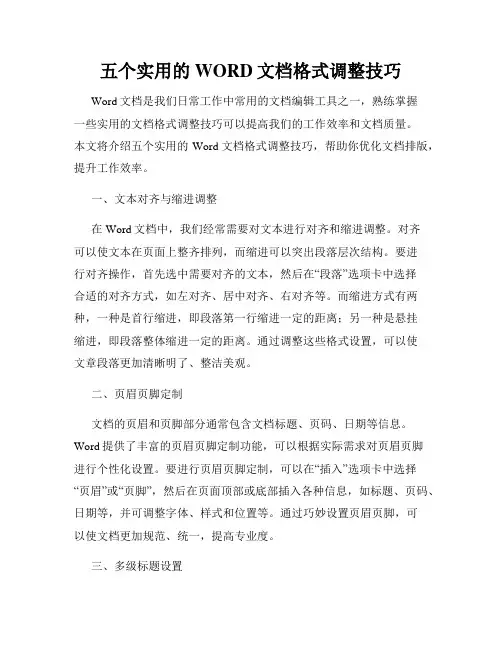
五个实用的WORD文档格式调整技巧Word文档是我们日常工作中常用的文档编辑工具之一,熟练掌握一些实用的文档格式调整技巧可以提高我们的工作效率和文档质量。
本文将介绍五个实用的Word文档格式调整技巧,帮助你优化文档排版,提升工作效率。
一、文本对齐与缩进调整在Word文档中,我们经常需要对文本进行对齐和缩进调整。
对齐可以使文本在页面上整齐排列,而缩进可以突出段落层次结构。
要进行对齐操作,首先选中需要对齐的文本,然后在“段落”选项卡中选择合适的对齐方式,如左对齐、居中对齐、右对齐等。
而缩进方式有两种,一种是首行缩进,即段落第一行缩进一定的距离;另一种是悬挂缩进,即段落整体缩进一定的距离。
通过调整这些格式设置,可以使文章段落更加清晰明了、整洁美观。
二、页眉页脚定制文档的页眉和页脚部分通常包含文档标题、页码、日期等信息。
Word提供了丰富的页眉页脚定制功能,可以根据实际需求对页眉页脚进行个性化设置。
要进行页眉页脚定制,可以在“插入”选项卡中选择“页眉”或“页脚”,然后在页面顶部或底部插入各种信息,如标题、页码、日期等,并可调整字体、样式和位置等。
通过巧妙设置页眉页脚,可以使文档更加规范、统一,提高专业度。
三、多级标题设置多级标题设置可以使文章章节标题层次更加清晰,方便读者阅读和导航。
要进行多级标题设置,可以在“开始”选项卡中找到“多级标题”功能,选择合适的标题级别。
在文章中使用多级标题时,可以通过设置样式来调整标题的字体、颜色和字号等。
同时,Word还提供了自动目录功能,可以根据多级标题自动生成目录,方便文档的查阅和索引。
四、表格排版与样式调整表格在文档中经常用于整理和展示数据,合理的表格排版可以使数据更加清晰明了。
在使用Word中的表格功能时,可以先插入表格,在“布局”选项卡中调整列宽、行高和边框等设置。
除了基础排版设置外,Word还提供了表格样式库,可以选择合适的表格样式来美化表格的外观。
通过表格排版与样式调整,可以有效提高表格的可读性和美观度。
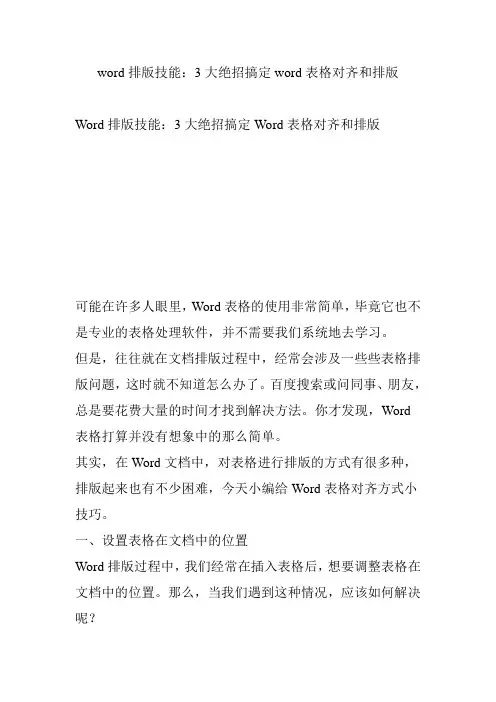
word排版技能:3大绝招搞定word表格对齐和排版Word排版技能:3大绝招搞定Word表格对齐和排版可能在许多人眼里,Word表格的使用非常简单,毕竟它也不是专业的表格处理软件,并不需要我们系统地去学习。
但是,往往就在文档排版过程中,经常会涉及一些些表格排版问题,这时就不知道怎么办了。
百度搜索或问同事、朋友,总是要花费大量的时间才找到解决方法。
你才发现,Word表格打算并没有想象中的那么简单。
其实,在Word文档中,对表格进行排版的方式有很多种,排版起来也有不少困难,今天小编给Word表格对齐方式小技巧。
一、设置表格在文档中的位置Word排版过程中,我们经常在插入表格后,想要调整表格在文档中的位置。
那么,当我们遇到这种情况,应该如何解决呢?1、设置表格对齐方式(1)选中整个表格,单击【开始】-【段落】组中的左对齐、居中对齐、右对齐按钮进行设置。
(2)在表格上右击,在弹出的菜单中选择“表格属性”命令,打开“表格属性”对话框,在“表格”选项卡下的“对齐方式”栏中进行设置。
2、设置表格环绕方式Word中,通过设置表格与文字的环绕方式,也可以定位表格的位置。
方法为:按住鼠标左键拖动表格左上角的+字形图标,将其拖动到合适的位置即可。
如果想要精确定位表格与文字的距离位置,可在表格上右击,在弹出的菜单中选择“表格属性”命令,打开“表格属性”对话框,在“表格”选项卡下的“文字环绕”栏选择“环绕”选项,然后单击“定位”按钮,在打开的“表格定位”对话框中可设置表格距正文的上、下、左、右距离以及水平、垂直位置。
二、设置文字在表格中的位置在表格中添加文字后,默认的文字位置为顶部左对齐,如下图所示。
这与我们在其他文档中常见表格的文字位置明显不一致,且这导致整个表格效果不太美观。
有什么方法可以调整文字位置呢?当然有,Word提供了9种对齐方式来调整文字位置,如下图所示。
比如,我们想将表格中的文字调整到单元格的中间位置,只需选择表格或需要设置的单元格,点击【表格工具】-【布局】-【对齐方式】组,选择“水平居中”对齐方式即可。
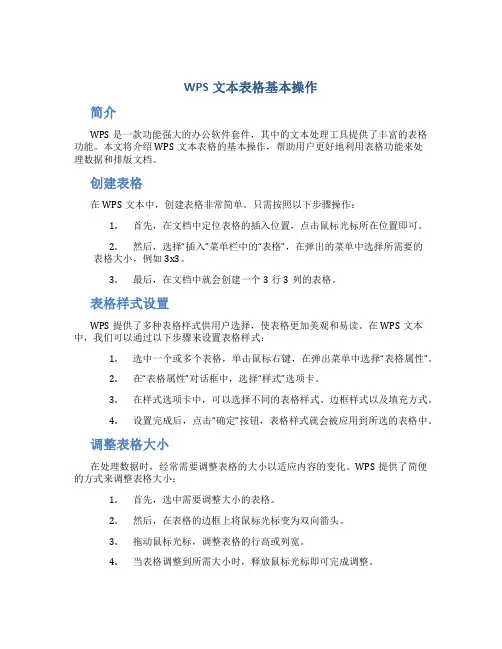
WPS文本表格基本操作简介WPS是一款功能强大的办公软件套件,其中的文本处理工具提供了丰富的表格功能。
本文将介绍WPS文本表格的基本操作,帮助用户更好地利用表格功能来处理数据和排版文档。
创建表格在WPS文本中,创建表格非常简单。
只需按照以下步骤操作:1.首先,在文档中定位表格的插入位置,点击鼠标光标所在位置即可。
2.然后,选择“插入”菜单栏中的“表格”,在弹出的菜单中选择所需要的表格大小,例如3x3。
3.最后,在文档中就会创建一个3行3列的表格。
表格样式设置WPS提供了多种表格样式供用户选择,使表格更加美观和易读。
在WPS文本中,我们可以通过以下步骤来设置表格样式:1.选中一个或多个表格,单击鼠标右键,在弹出菜单中选择“表格属性”。
2.在“表格属性”对话框中,选择“样式”选项卡。
3.在样式选项卡中,可以选择不同的表格样式、边框样式以及填充方式。
4.设置完成后,点击“确定”按钮,表格样式就会被应用到所选的表格中。
调整表格大小在处理数据时,经常需要调整表格的大小以适应内容的变化。
WPS提供了简便的方式来调整表格大小:1.首先,选中需要调整大小的表格。
2.然后,在表格的边框上将鼠标光标变为双向箭头。
3.拖动鼠标光标,调整表格的行高或列宽。
4.当表格调整到所需大小时,释放鼠标光标即可完成调整。
单元格合并与拆分在处理表格时,有时我们需要将多个单元格合并为一个单元格或者将一个单元格拆分为多个单元格。
WPS提供了简单的操作来实现单元格合并和拆分:1.合并单元格:首先,选中需要合并的单元格,然后在“表格工具”选项卡中的“布局”组中,点击“合并”按钮即可实现单元格的合并。
2.拆分单元格:首先,选中需要拆分的单元格,然后在“表格工具”选项卡中的“布局”组中,点击“拆分”按钮即可实现单元格的拆分。
排序与筛选WPS表格提供了强大的排序和筛选功能,可以帮助用户快速整理和分析数据。
以下是关于排序和筛选的操作方法:1.排序:首先,选中需要排序的表格数据,然后在“数据”选项卡中的“排序”组中,选择按照升序或降序的方式进行排序。

word文档表格怎样排版
排版Word文档表格有以下几个方面需要注意:
格式化表格:
1. 建议使用表格工具栏来设置表格格式。
2. 设置表格颜色和边框,以让表格更加清晰和易于阅读。
3. 调整列宽和行高,使表格可以完整显示内容。
4. 对表格中的内容进行格式化,例如设置字体、字号、颜色和对齐方式等。
使用筛选功能:
1. 在表格中使用筛选功能,以使数据更容易查找和过滤。
2. 在表头行上单击右键,从弹出菜单中选择“筛选”,然后从下拉列表中选择所需数据,以仅显示所需数据。
3. 筛选完成后,可以选择将筛选结果复制到其他地方。
使用公式:
1. 如果表格中包含数字数据,可以使用公式进行简单的数学计算。
2. 执行公式计算时,确保准确设置单元格和范围。
插入折线图:
1. 将表格转化为折线图,以便更直观地查看数据。
2. 在单元格中选择数据,点击插入图表,选择折线图,再由资源管理器中将图表移动到适当位置。
以上是排版Word文档表格的基本要求。
最重要的是,保持表格的清晰度和易读性,使用户能够快速理解表格中的数据。
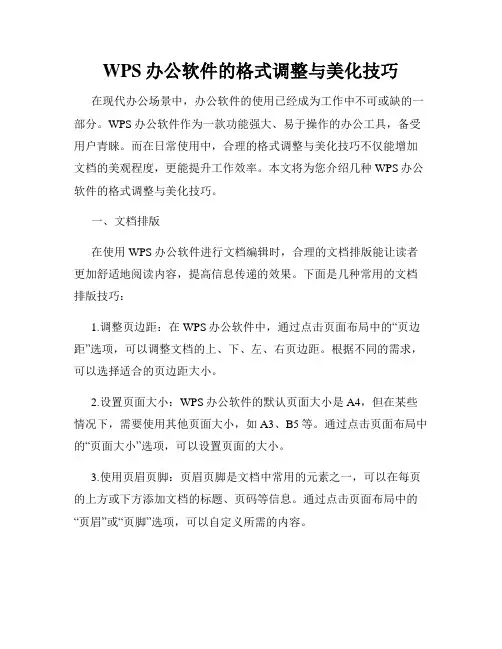
WPS办公软件的格式调整与美化技巧在现代办公场景中,办公软件的使用已经成为工作中不可或缺的一部分。
WPS办公软件作为一款功能强大、易于操作的办公工具,备受用户青睐。
而在日常使用中,合理的格式调整与美化技巧不仅能增加文档的美观程度,更能提升工作效率。
本文将为您介绍几种WPS办公软件的格式调整与美化技巧。
一、文档排版在使用WPS办公软件进行文档编辑时,合理的文档排版能让读者更加舒适地阅读内容,提高信息传递的效果。
下面是几种常用的文档排版技巧:1.调整页边距:在WPS办公软件中,通过点击页面布局中的“页边距”选项,可以调整文档的上、下、左、右页边距。
根据不同的需求,可以选择适合的页边距大小。
2.设置页面大小:WPS办公软件的默认页面大小是A4,但在某些情况下,需要使用其他页面大小,如A3、B5等。
通过点击页面布局中的“页面大小”选项,可以设置页面的大小。
3.使用页眉页脚:页眉页脚是文档中常用的元素之一,可以在每页的上方或下方添加文档的标题、页码等信息。
通过点击页面布局中的“页眉”或“页脚”选项,可以自定义所需的内容。
4.插入分页符:当需要将文档分割成不同的部分时,可以使用WPS办公软件的分页符功能。
通过点击插入中的“分页符”选项,可以在文档中插入分页符,实现分页效果。
二、字体与样式在文档编辑过程中,字体的选择和样式的设置能够直接影响文章的可读性,因此合理运用字体与样式是美化文档的关键。
1.选择合适的字体:WPS办公软件提供了丰富的字体库,用户可以根据不同的需求选择合适的字体。
一般来说,正文内容可选择宋体、仿宋等常用字体,标题则可以选择黑体、微软雅黑等较为醒目的字体。
2.设置字号与行距:通过在字号选项中选择合适的字号,可以调整文档中文字的大小。
同时,通过设置行距,可以使文字之间的间距更加合适,提高可读性。
3.应用样式:WPS办公软件提供了多种样式供选择,如标题、正文、引用等。
通过点击样式选项,可以直接将所需样式应用到对应的文字上,提高文档的可读性与美观程度。
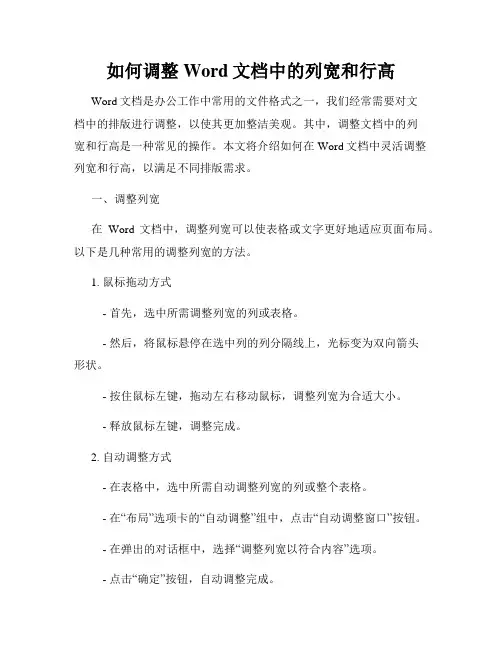
如何调整Word文档中的列宽和行高Word文档是办公工作中常用的文件格式之一,我们经常需要对文档中的排版进行调整,以使其更加整洁美观。
其中,调整文档中的列宽和行高是一种常见的操作。
本文将介绍如何在Word文档中灵活调整列宽和行高,以满足不同排版需求。
一、调整列宽在Word文档中,调整列宽可以使表格或文字更好地适应页面布局。
以下是几种常用的调整列宽的方法。
1. 鼠标拖动方式- 首先,选中所需调整列宽的列或表格。
- 然后,将鼠标悬停在选中列的列分隔线上,光标变为双向箭头形状。
- 按住鼠标左键,拖动左右移动鼠标,调整列宽为合适大小。
- 释放鼠标左键,调整完成。
2. 自动调整方式- 在表格中,选中所需自动调整列宽的列或整个表格。
- 在“布局”选项卡的“自动调整”组中,点击“自动调整窗口”按钮。
- 在弹出的对话框中,选择“调整列宽以符合内容”选项。
- 点击“确定”按钮,自动调整完成。
二、调整行高行高的调整同样可以使文档更加整洁美观,下面是几种调整行高的方法。
1. 鼠标拖动方式- 首先,选中所需调整行高的行或表格。
- 然后,将鼠标悬停在选中行的行分隔线上,光标变为双向箭头形状。
- 按住鼠标左键,拖动上下移动鼠标,调整行高为合适大小。
- 释放鼠标左键,调整完成。
2. 指定行高方式- 在表格中,选中所需调整行高的行或整个表格。
- 在“布局”选项卡的“表格”组中,点击“属性”按钮。
- 在弹出的对话框的“行”选项卡中,输入所需的行高数值。
- 点击“确定”按钮,调整完成。
三、其他相关操作除了上述列宽和行高的调整方式,Word还提供了一些相关的操作,可以进一步完善文档的排版效果。
1. 合并单元格- 在表格中,选中需要合并的单元格。
- 在“布局”选项卡的“合并”组中,点击“合并单元格”按钮。
- 被选中的单元格将合并为一个大的单元格,从而改变列宽和行高。
2. 拆分单元格- 在表格中,选中需要拆分的单元格。
- 在“布局”选项卡的“合并”组中,点击“拆分单元格”按钮。
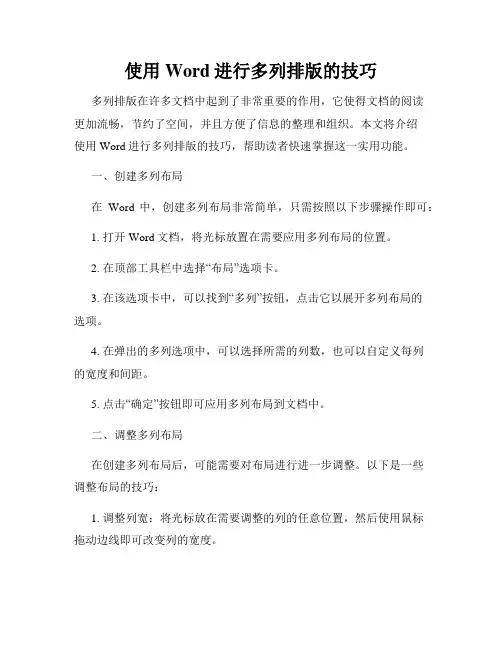
使用Word进行多列排版的技巧多列排版在许多文档中起到了非常重要的作用,它使得文档的阅读更加流畅,节约了空间,并且方便了信息的整理和组织。
本文将介绍使用Word进行多列排版的技巧,帮助读者快速掌握这一实用功能。
一、创建多列布局在Word中,创建多列布局非常简单,只需按照以下步骤操作即可:1. 打开Word文档,将光标放置在需要应用多列布局的位置。
2. 在顶部工具栏中选择“布局”选项卡。
3. 在该选项卡中,可以找到“多列”按钮,点击它以展开多列布局的选项。
4. 在弹出的多列选项中,可以选择所需的列数,也可以自定义每列的宽度和间距。
5. 点击“确定”按钮即可应用多列布局到文档中。
二、调整多列布局在创建多列布局后,可能需要对布局进行进一步调整。
以下是一些调整布局的技巧:1. 调整列宽:将光标放在需要调整的列的任意位置,然后使用鼠标拖动边线即可改变列的宽度。
2. 添加分隔线:在多列布局中,可以选择添加或删除分隔线,以增加文档的美观程度。
点击“设计”选项卡中的“分隔线”按钮,选择“线型”、颜色和样式。
3. 分段落应用:在多列布局中,可能需要为不同的段落应用不同的格式。
这可以通过插入分隔符来实现。
将光标放在需要分隔的地方,选择“页面布局”选项卡中的“分栏符”按钮,选择“连续”以将后面的内容移到下一列。
4. 等高列:在一些情况下,可能需要让多列具有相同的高度,以增强文档的整体效果。
选择“设计”选项卡中的“等高列”按钮,选择“等高列”即可实现此效果。
三、插入图片和表格在多列布局中,插入图片和表格能够更好地整合信息。
以下是一些插入图片和表格的技巧:1. 插入图片:点击“插入”选项卡中的“图片”按钮,选择所需的图片文件,将其插入到所需的位置。
可以调整图片大小、样式和对齐方式,以适应多列布局。
2. 插入表格:点击“插入”选项卡中的“表格”按钮,选择所需的表格大小,将其插入到所需的位置。
可以调整表格的行和列数,以适应多列布局。
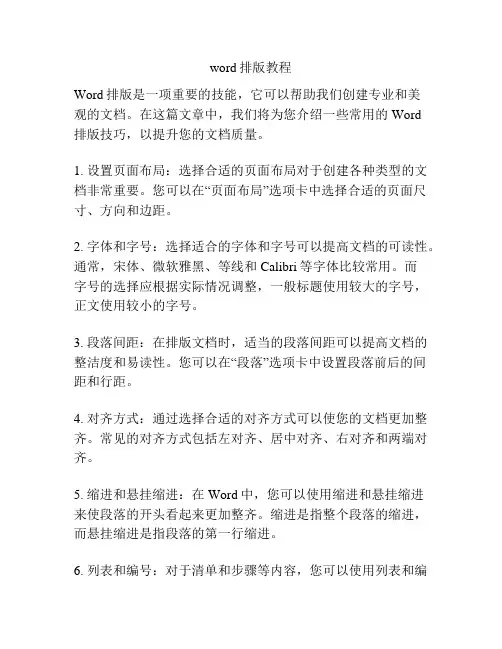
word排版教程Word排版是一项重要的技能,它可以帮助我们创建专业和美观的文档。
在这篇文章中,我们将为您介绍一些常用的Word排版技巧,以提升您的文档质量。
1. 设置页面布局:选择合适的页面布局对于创建各种类型的文档非常重要。
您可以在“页面布局”选项卡中选择合适的页面尺寸、方向和边距。
2. 字体和字号:选择适合的字体和字号可以提高文档的可读性。
通常,宋体、微软雅黑、等线和Calibri等字体比较常用。
而字号的选择应根据实际情况调整,一般标题使用较大的字号,正文使用较小的字号。
3. 段落间距:在排版文档时,适当的段落间距可以提高文档的整洁度和易读性。
您可以在“段落”选项卡中设置段落前后的间距和行距。
4. 对齐方式:通过选择合适的对齐方式可以使您的文档更加整齐。
常见的对齐方式包括左对齐、居中对齐、右对齐和两端对齐。
5. 缩进和悬挂缩进:在Word中,您可以使用缩进和悬挂缩进来使段落的开头看起来更加整齐。
缩进是指整个段落的缩进,而悬挂缩进是指段落的第一行缩进。
6. 列表和编号:对于清单和步骤等内容,您可以使用列表和编号功能来使其更加清晰易读。
您可以在“开始”选项卡中找到这些功能。
7. 表格排版:如果您需要在文档中插入表格,您可以使用Word提供的表格功能。
在插入表格之后,您可以调整表格的大小、添加行列、合并单元格等。
8. 图片和图表:在排版文档时,您可能需要插入图片和图表来更好地展示信息。
在Word中,您可以使用“插入”选项卡中的图片和图表功能来完成。
这些都是常见的Word排版技巧,希望能对您有所帮助。
通过学习和应用这些技巧,您可以提高文档的质量,使其更具专业性和吸引力。
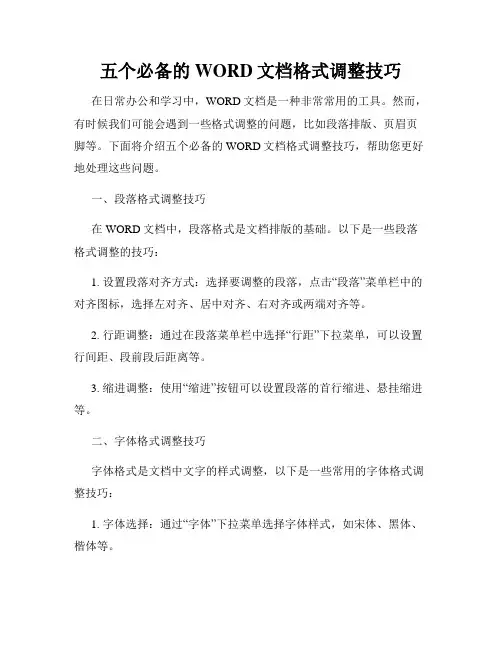
五个必备的WORD文档格式调整技巧在日常办公和学习中,WORD文档是一种非常常用的工具。
然而,有时候我们可能会遇到一些格式调整的问题,比如段落排版、页眉页脚等。
下面将介绍五个必备的WORD文档格式调整技巧,帮助您更好地处理这些问题。
一、段落格式调整技巧在WORD文档中,段落格式是文档排版的基础。
以下是一些段落格式调整的技巧:1. 设置段落对齐方式:选择要调整的段落,点击“段落”菜单栏中的对齐图标,选择左对齐、居中对齐、右对齐或两端对齐等。
2. 行距调整:通过在段落菜单栏中选择“行距”下拉菜单,可以设置行间距、段前段后距离等。
3. 缩进调整:使用“缩进”按钮可以设置段落的首行缩进、悬挂缩进等。
二、字体格式调整技巧字体格式是文档中文字的样式调整,以下是一些常用的字体格式调整技巧:1. 字体选择:通过“字体”下拉菜单选择字体样式,如宋体、黑体、楷体等。
2. 字号调整:点击“字号”下拉菜单选择合适的字号,或者手动输入字号数值。
3. 字体加粗、倾斜和下划线:使用“加粗”、“倾斜”和“下划线”按钮可以设置字体的样式。
三、页眉页脚格式调整技巧页眉页脚是文档中重要的排版元素之一,以下是一些页眉页脚格式调整技巧:1. 页码设置:在“插入”菜单中,选择“页码”按钮,可以选择在页眉或页脚位置插入页码,并可以设置页码的格式。
2. 页眉页脚内容添加:通过“插入”菜单中的“页眉”和“页脚”按钮,可以添加自定义内容,如公司名称、日期等。
3. 页眉页脚样式调整:选中页眉或页脚,使用菜单栏中的“格式”选项,可以进行字体样式、对齐方式等的调整。
四、表格格式调整技巧在WORD文档中,表格是一种常用的排版元素。
以下是一些表格格式调整技巧:1. 插入表格:点击“插入”菜单中的“表格”按钮,选择合适的行列数目,可以快速插入表格。
2. 调整表格行高和列宽:选择整行或整列,右击选择“表格属性”,在“行”和“列”标签中可以设置行高和列宽。
3. 表格样式调整:在“设计”菜单中,选择合适的表格样式,可以使表格看起来更美观。
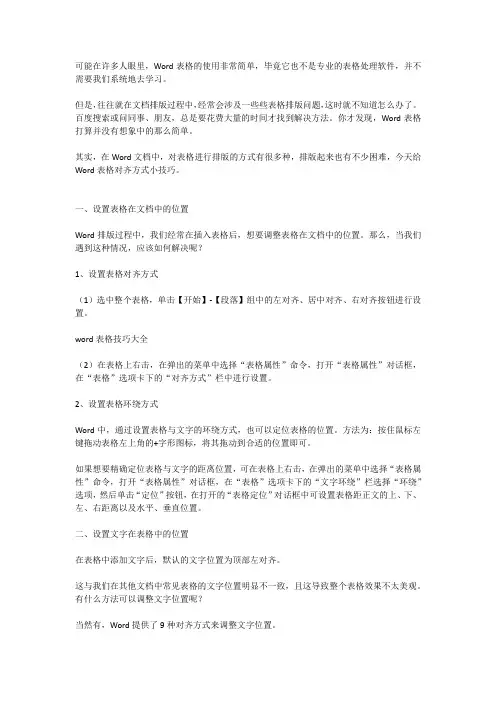
可能在许多人眼里,Word表格的使用非常简单,毕竟它也不是专业的表格处理软件,并不需要我们系统地去学习。
但是,往往就在文档排版过程中,经常会涉及一些些表格排版问题,这时就不知道怎么办了。
百度搜索或问同事、朋友,总是要花费大量的时间才找到解决方法。
你才发现,Word表格打算并没有想象中的那么简单。
其实,在Word文档中,对表格进行排版的方式有很多种,排版起来也有不少困难,今天给Word表格对齐方式小技巧。
一、设置表格在文档中的位置Word排版过程中,我们经常在插入表格后,想要调整表格在文档中的位置。
那么,当我们遇到这种情况,应该如何解决呢?1、设置表格对齐方式(1)选中整个表格,单击【开始】-【段落】组中的左对齐、居中对齐、右对齐按钮进行设置。
word表格技巧大全(2)在表格上右击,在弹出的菜单中选择“表格属性”命令,打开“表格属性”对话框,在“表格”选项卡下的“对齐方式”栏中进行设置。
2、设置表格环绕方式Word中,通过设置表格与文字的环绕方式,也可以定位表格的位置。
方法为:按住鼠标左键拖动表格左上角的+字形图标,将其拖动到合适的位置即可。
如果想要精确定位表格与文字的距离位置,可在表格上右击,在弹出的菜单中选择“表格属性”命令,打开“表格属性”对话框,在“表格”选项卡下的“文字环绕”栏选择“环绕”选项,然后单击“定位”按钮,在打开的“表格定位”对话框中可设置表格距正文的上、下、左、右距离以及水平、垂直位置。
二、设置文字在表格中的位置在表格中添加文字后,默认的文字位置为顶部左对齐。
这与我们在其他文档中常见表格的文字位置明显不一致,且这导致整个表格效果不太美观。
有什么方法可以调整文字位置呢?当然有,Word提供了9种对齐方式来调整文字位置。
比如,我们想将表格中的文字调整到单元格的中间位置,只需选择表格或需要设置的单元格,点击【表格工具】-【布局】-【对齐方式】组,选择“水平居中”对齐方式即可。
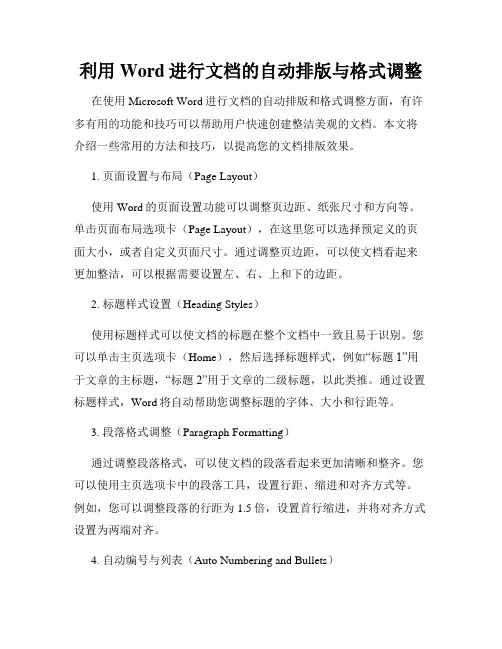
利用Word进行文档的自动排版与格式调整在使用Microsoft Word进行文档的自动排版和格式调整方面,有许多有用的功能和技巧可以帮助用户快速创建整洁美观的文档。
本文将介绍一些常用的方法和技巧,以提高您的文档排版效果。
1. 页面设置与布局(Page Layout)使用Word的页面设置功能可以调整页边距、纸张尺寸和方向等。
单击页面布局选项卡(Page Layout),在这里您可以选择预定义的页面大小,或者自定义页面尺寸。
通过调整页边距,可以使文档看起来更加整洁,可以根据需要设置左、右、上和下的边距。
2. 标题样式设置(Heading Styles)使用标题样式可以使文档的标题在整个文档中一致且易于识别。
您可以单击主页选项卡(Home),然后选择标题样式,例如“标题1”用于文章的主标题,“标题2”用于文章的二级标题,以此类推。
通过设置标题样式,Word将自动帮助您调整标题的字体、大小和行距等。
3. 段落格式调整(Paragraph Formatting)通过调整段落格式,可以使文档的段落看起来更加清晰和整齐。
您可以使用主页选项卡中的段落工具,设置行距、缩进和对齐方式等。
例如,您可以调整段落的行距为1.5倍,设置首行缩进,并将对齐方式设置为两端对齐。
4. 自动编号与列表(Auto Numbering and Bullets)使用自动编号和列表功能,可以轻松创建有序和无序列表,并保持其结构的清晰。
您可以在主页选项卡中的“段落”工具中找到“项目符号”和“编号”选项,根据需要选择不同的样式和层次。
Word将自动为您添加所选的编号或列表项,并在需要时自动进行调整。
5. 表格的自动排版(Automated Table Formatting)对于需要使用表格的文档来说,使用Word的表格功能可以帮助您自动排版和调整表格的样式。
通过单击插入选项卡(Insert)中的“表格”功能,选择所需的行和列数,并选择自动格式化样式。
怎么排版表格word文档
排版表格是Word文档中常见的操作,下面从表格创建、修改、格式化三个方面为您详尽介绍。
一、表格创建:
1. 打开Word文档,点击菜单栏上的“插入”选项卡,选择“表格”下拉菜单,鼠标移动到“插入表格”上,弹出窗口后点击鼠标左键,选择需要插入的行和列。
2. 使用快捷键Ctrl + Shift + Enter也能插入表格,按下快捷键后,在弹出的对话框中输入行列数后点击确认即可。
3. 插入完表格后,将鼠标移至表格上方,此时会出现表格工具栏。
在工具栏中可以进行表格格式化、调整表格大小等操作。
二、表格修改:
1. 添加行列:在表格光标所在位置右键,选择“插入”选项,然后选择“行”或“列”添加。
2. 删除行列:选中要删除的行或列,右键选择“删除”选项,便可以将行或列删除。
3. 合并单元格:选中要合并的单元格,然后在表格工具栏的“布局”选项卡中选择“合并单元格”。
4. 拆分单元格:选中要拆分的单元格,然后在表格工具栏的“布局”选项卡中选择“拆分单元格”即可。
三、表格格式化:
1. 更改字体:在表格中选中需要修改字体的单元格后,选择“字体”选项卡,可以更改字体、字号、颜色等。
2. 更改边框:选中表格后,在表格工具栏的“布局”选项卡中,选择“边框”,可以更改边框的样式、颜色、粗细等。
3. 标题排版:表格可以作为文档中的标题排版,设置表格样式,添加表格标题可使文档更加整洁。
4. 合并单元格:将表格中某些单元格进行合并,使表格更加简
洁明了。
以上是Word文档中表格的创建、修改、格式化等操作,希望可
以对您有所帮助。
Word文档排版与格式设置指南1. 前言在日常办公和学习中,我们经常会使用到Word文档进行文字处理和排版工作。
而良好的排版和格式设置不仅可以提高文档的可读性和美观度,还可以提升工作和学习效率。
本指南将介绍Word文档排版和格式设置的一些常见技巧和注意事项。
2. 页面设置在Word中,首先要进行的是页面设置。
通过点击页面布局选项卡中的“页面设置”按钮,可以设置页面的大小、方向、边距等。
根据实际需要选择合适的页面大小和方向,设置合适的页边距可以使文档看起来更加整齐美观。
3. 字体与字号设置在Word文档中,选择合适的字体和字号对于读者的阅读体验至关重要。
通常情况下,宋体、微软雅黑、雅黑等常见字体都是比较适合正文使用的选择。
而字号的选择要根据实际需要和文档的重要程度进行调整,通常标题和段落之间的字号差异应该有一定的区别。
4. 段落与行距设置段落的合理设置可以使文档结构清晰,行距的设置也会影响到文档的整体美观度。
在Word中,通过调整“段落”选项卡中的段落间距和行距可以实现对段落和行之间的间距进行设置。
段落间距一般建议选择适中的间距,行距一般建议选择1.5倍或2倍行距,以增加文字的可读性和美观度。
5. 列表与缩进设置在Word文档中,通过使用有序列表或无序列表可以使文档的结构更加清晰易读。
通过点击段落的“多级列表”按钮可以选择使用有序列表或无序列表,并可以自定义列表的样式和缩进。
适当的缩进可以帮助读者更好地理解文档的层次结构。
6. 图片与表格插入在Word文档中插入图片和表格可以更好地呈现信息和数据。
通过点击插入选项卡中的“图片”按钮或“表格”按钮,可以插入本地图片或绘制表格。
插入图片时应注意图片的大小和位置,避免影响文档的整体布局。
插入表格时要根据实际需求选择合适的行列数,并可以对表格进行格式化和样式设置。
7. 标题样式和目录生成对于较长的文档,使用标题样式可以方便生成文档目录,便于读者快速定位和查看内容。
如何使用WORD文档的功能整理数据现代办公工作中,数据整理是一个非常重要的任务。
对于一份大数据量的文档,我们往往需要耗费大量的时间和精力去整理、排版、总结。
而Microsoft Word作为办公软件的常用工具之一,提供了许多功能来帮助我们高效地整理数据。
本文将介绍如何使用WORD文档的功能整理数据,包括表格制作、排序筛选、数据计算与图表绘制。
一、表格制作在WORD文档中,我们可以通过制作表格来整理数据。
制作表格的方法有很多种,例如:1. 打开WORD文档,选择“插入”选项卡中的“表格”按钮,选择所需的行数和列数,可以创建相应大小的表格。
2. 使用快捷键“Ctrl+Alt+Enter”可以快速插入一个空白表格。
3. 复制粘贴。
如果已经有数据表格,可以直接复制数据,然后在文档中粘贴。
二、排序筛选1. 排序数据:在表格中选择需要排序的列,在“开始”选项卡的“段落”区域中点击“排序”,可以按照升序或降序对数据进行排序。
2. 自动筛选:在表格中点击需要筛选的列的标题,然后在“开始”选项卡的“段落”区域中点击“筛选”,可以根据特定的条件筛选数据。
也可以使用“高级筛选”功能进行更复杂的筛选。
3. 自定义筛选:在表格中使用快捷键“Ctrl+Shift+L”可以打开筛选功能,在每个列标题旁边出现下拉箭头。
点击下拉箭头,可以选择筛选的项,也可以自定义筛选条件。
三、数据计算WORD文档中可以进行简单的数据计算,例如:1. 自动求和:在表格下方右击选择“求和”,可以在选定列的底部自动插入求和函数。
2. 使用公式:在表格中的某一单元格中输入公式"="进行计算。
例如,"=SUM(A1:A5)"表示求A1到A5单元格的和。
四、图表绘制表格通常是用来整理、展示数据的,但有时候我们可能需要以图表的形式更直观地呈现数据。
WORD文档提供了图表绘制功能,可以轻松制作各种类型的图表。
具体步骤如下:1. 选择数据:在表格中选择需要绘制为图表的数据。
WPS文档的布局与排版技巧在日常办公中,我们经常需要处理各种文档,而对于使用WPSOffice的用户来说,良好的文档布局和排版可以使文档更具吸引力和可读性。
下面将介绍一些WPS文档的布局与排版技巧,帮助你提升文档的质感和专业性。
1.使用标题和段落样式在WPS文档中,合理运用标题和段落样式可以使文档结构清晰,便于读者阅读和理解。
通过设定标题样式和段落样式,可以突出重点内容,使整个文档层次分明。
2.利用编号和项目符号对于有序列表和无序列表的内容,建议使用编号和项目符号功能,这样可以使文档更有条理,读者能够快速获取信息,提高阅读效率。
3.插入表格和图表在需要呈现数据或信息对比的部分,可以考虑插入表格和图表,这不仅可以使信息更直观清晰,还能提升文档的专业感。
WPS提供了丰富的表格和图表功能,可根据需求进行定制。
4.使用页眉和页脚在文档中添加页眉和页脚可以包含文档标题、页码等信息,同时也可以增加文档的整体美感。
通过设置不同的页眉和页脚样式,可以使文档更加规范和完整。
5.调整字体和字号合理选择字体和字号可以提升文档的可读性。
在WPS中,你可以根据文档内容的重要性和层次,选择合适的字体样式和大小,使文档整体视觉效果更佳。
6.注意段落间距和行距调整段落间距和行距可以使文档更加通顺和易读。
适当的间距设置可以让文档呈现出舒适的视觉效果,避免内容拥挤或过于稀疏的情况。
通过运用这些WPS文档的布局与排版技巧,相信你可以打造出结构清晰、内容丰富、美观大方的文档,提升工作效率的同时也展现出专业品质。
精心布局,文档焕新,WPS助你展现专业魅力!。
Word表格怎么排版要在Word中进行表格排版,有以下几个步骤:1. 设定表格样式在Word的“插入”菜单中选择“表格”,设定表格的列数和行数,可以选择现有的表格样式,也可以自定义表格样式。
一般情况下,表格的样式要与文档风格相符,同时能够清晰易懂。
2. 调整表格宽度表格的宽度要符合整个页面的设计要求,避免表格不与页面相协调。
在调整表格宽度时,可以选择“自动调整”或手动调整表格宽度。
手动调整时,需要选中表格进行调整。
3. 设定表格标题在表格上方,插入表格标题。
可以选择自动编号,也可以手动输入标题。
4. 表格内容填写在表格中填写相关内容。
表格内容应该精准、简洁、清晰,不应多余。
5. 表格合并与拆分在合适的情况下(如需要合并两个单元格),可以使用“合并单元格”命令。
拆分单元格也同样重要。
6. 表格边框样式对于表格边框样式的选择,需要与文件的整体风格相符。
可自定义边框样式,并可以调整边框线条粗细、颜色等。
7. 表格字体设置表格中的字体的设置要与文件的整体字体相一致。
8. 表格间距与对齐表格间距的设定需要根据设计要求进行调整,如表格与文字之间的距离、表格内各单元格的大小和排列等。
9. 表格样式应用将设计好的表格样式应用到文档中的其他表格中,可以节省排版的时间。
应用样式时,需要注意样式与表格之间是否有冲突。
最关键的是,表格的排版要保持简洁、清晰、易读的原则,符合文档的整体风格。
如果您需要更加细致的分析和指导,请提供更加具体的需求和内容,以便能够更好地为您服务。
Word文档表格制作排版在日常工作和学习中,我们经常需要使用Word文档来进行资料整理和报告制作。
在Word文档中,表格是一种常见的资料排版方式,能够清晰地展现数据和信息。
本文将介绍如何在Word文档中制作表格以及表格的排版技巧。
制作表格步骤一:插入表格在Word文档中,插入表格是非常简单的。
只需将光标放在您要插入表格的位置,然后依次点击“插入”选项卡中的“表格”按钮,选择“插入表格”即可插入一个空白表格。
您也可以通过拖动鼠标来选择表格的行和列数。
步骤二:填写表格内容在插入表格后,您可以直接在表格内填写内容。
单击表格的单元格,然后开始输入您的文字或数据。
您还可以使用Tab键或方向键在表格内移动和切换单元格。
步骤三:格式化表格要使表格看起来更美观和易读,您可以对表格进行格式化。
您可以调整表格的边框样式、背景颜色、文字样式等。
在Word中,您可以通过单击表格边缘出现的“表格工具”选项卡来进行格式化设置。
表格排版技巧1. 合并单元格有时候,我们需要将表格中的多个单元格合并起来,以展示某一行或列的信息。
在Word中,只需选择要合并的单元格,然后点击“布局”选项卡中的“合并单元格”按钮即可完成合并操作。
2. 调整列宽和行高为了让表格更加整齐和美观,您可以调整表格的列宽和行高。
在Word中,只需将鼠标放在列边界或行边界上,然后拖动鼠标即可调整列宽和行高。
3. 对齐文本在填写表格内容时,文本的对齐方式也很重要。
您可以选择将文本左对齐、居中对齐或右对齐。
在Word中,您可以在“布局”选项卡中找到对齐文本的功能按钮。
4. 添加表格标题和说明在某些情况下,您可能需要为表格添加标题或说明,以便更好地阐述表格的内容。
您可以在表格上方或下方插入一个文本框,用于写入表格标题或说明。
总结通过本文的介绍,相信您已经了解了在Word文档中制作表格和表格排版的基本技巧。
在日常工作和学习中,掌握这些技巧可以让您更高效地处理资料和制作报告。
文档的排版与表格的操作
一、字符和段落格式的设置
1、字符格式包括字体、颜色、大小、字符间距、动态效果等各种字符属性,通过设置字符格式可以使文字的效果更加突出。
设置方法:“格式” 菜单/“字体”或者使用格式工具拦
如果你在WORD界面中找不到“格式”工具栏,说明还没有打开,选择“视图/
工具栏”,在其中选择“格式”就可以了。
“格式” 菜单/“段落”或者使用格式工具拦二、常见的文档排版设计
1、分栏排版
设置栏数、栏宽、栏与栏的间距,以及是否在两栏之间加线
首字下沉使用“格式”/“首字下沉”命令打开“首字下沉”对话框
页眉页脚的设置方法1.页码的插入:执行“插入/页码”命令。
2.页眉的添加:执行“视图/页眉和页脚”命令,打开“页眉和页脚”工具栏,并激活页眉编辑区,直接输入你要添加的页眉文本。
再按工具栏上的“在页眉和页脚间切换”,切换到页脚编辑区,输入页脚内容。
四、表格的创建与编辑
1、表格的创建
(1)用“常用”工具栏创建表格
(2)使用“插入表格”命令创建表格
对话框打开方法:“表格”菜单/插入/表格
(3)创建不规则表格
制作不规则表格有两种方法:&先创建一个规则的表格,然后对它进行单元格拆分、合并。
&用“表格和边框”工具栏画表:①将插入点放在要插入表格的位置。
②“常用工具栏”/ “表格和边框” 。
③用鼠标画出表格。
(4)表格中的标记和表格内容的输入
(1)设置表格边框(2)设置单元格底纹(3)自动套用格式(4)绘制斜线表头。